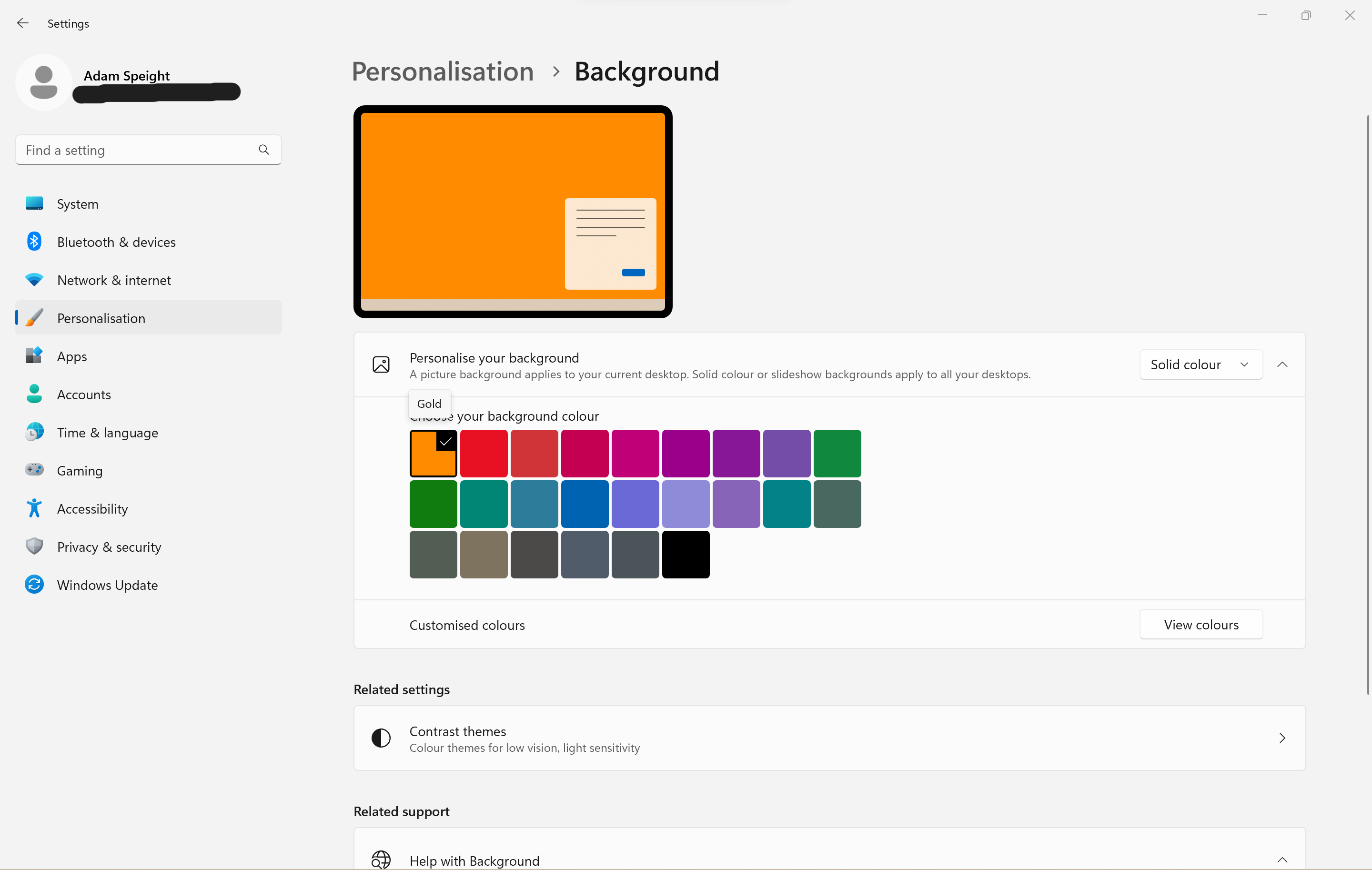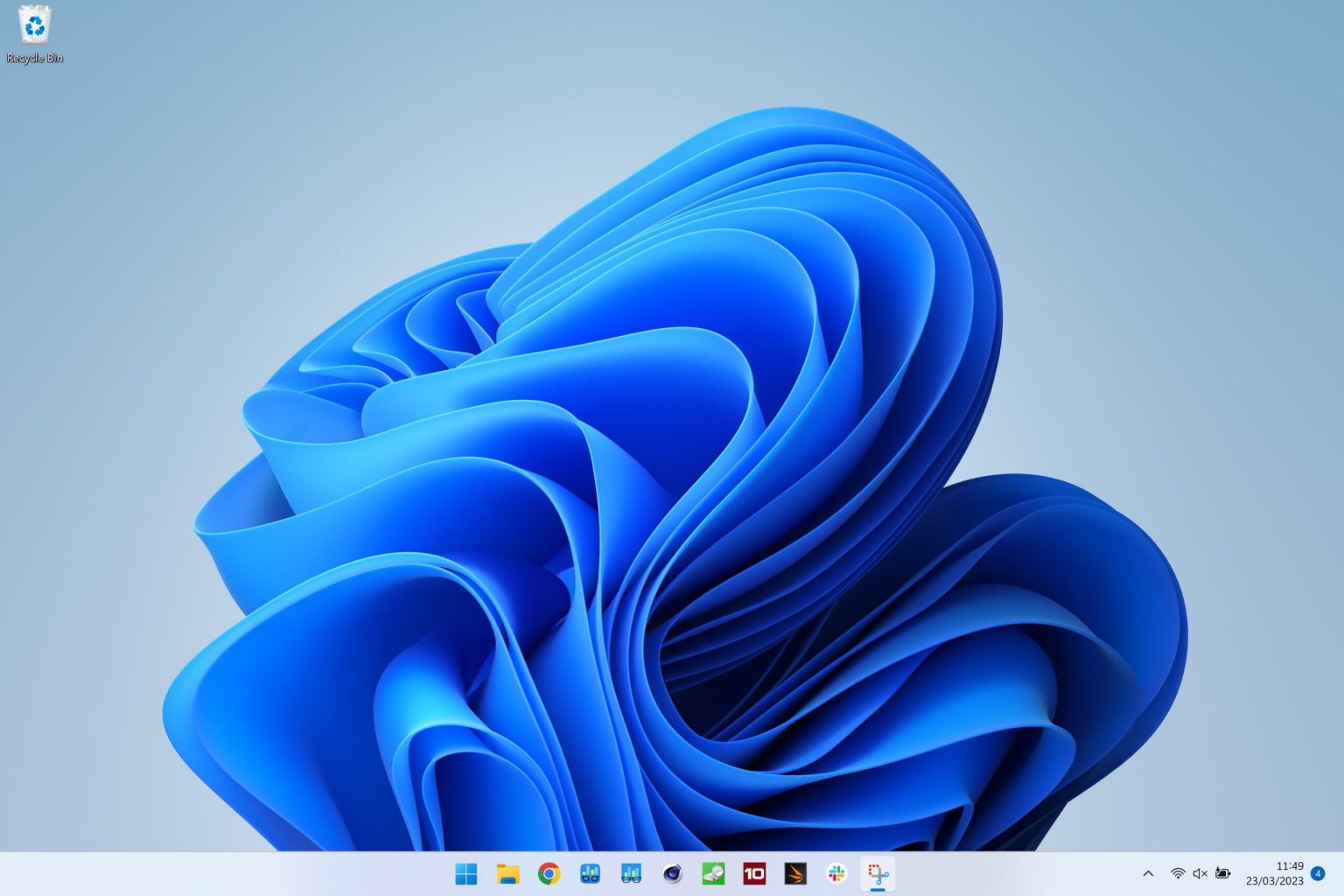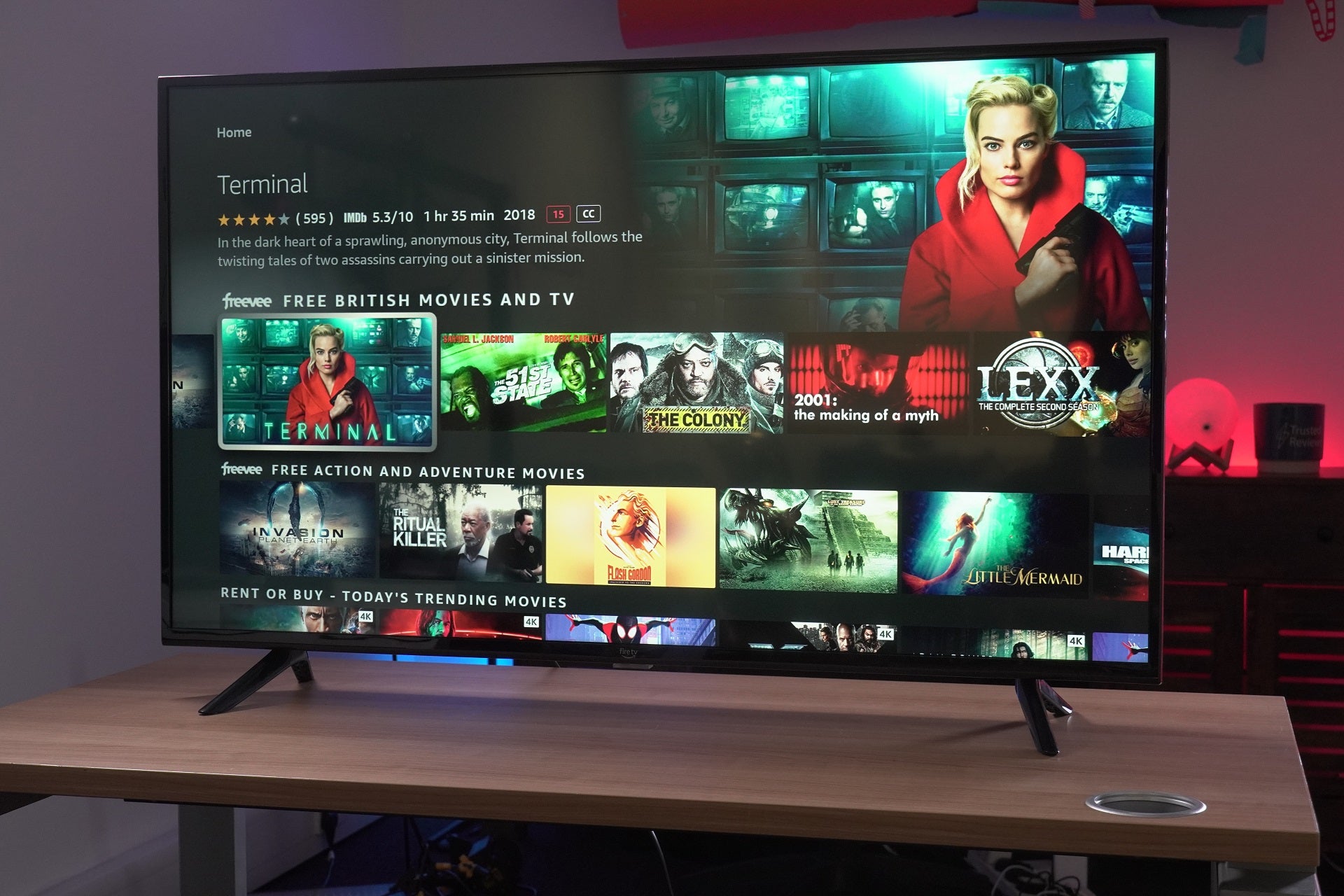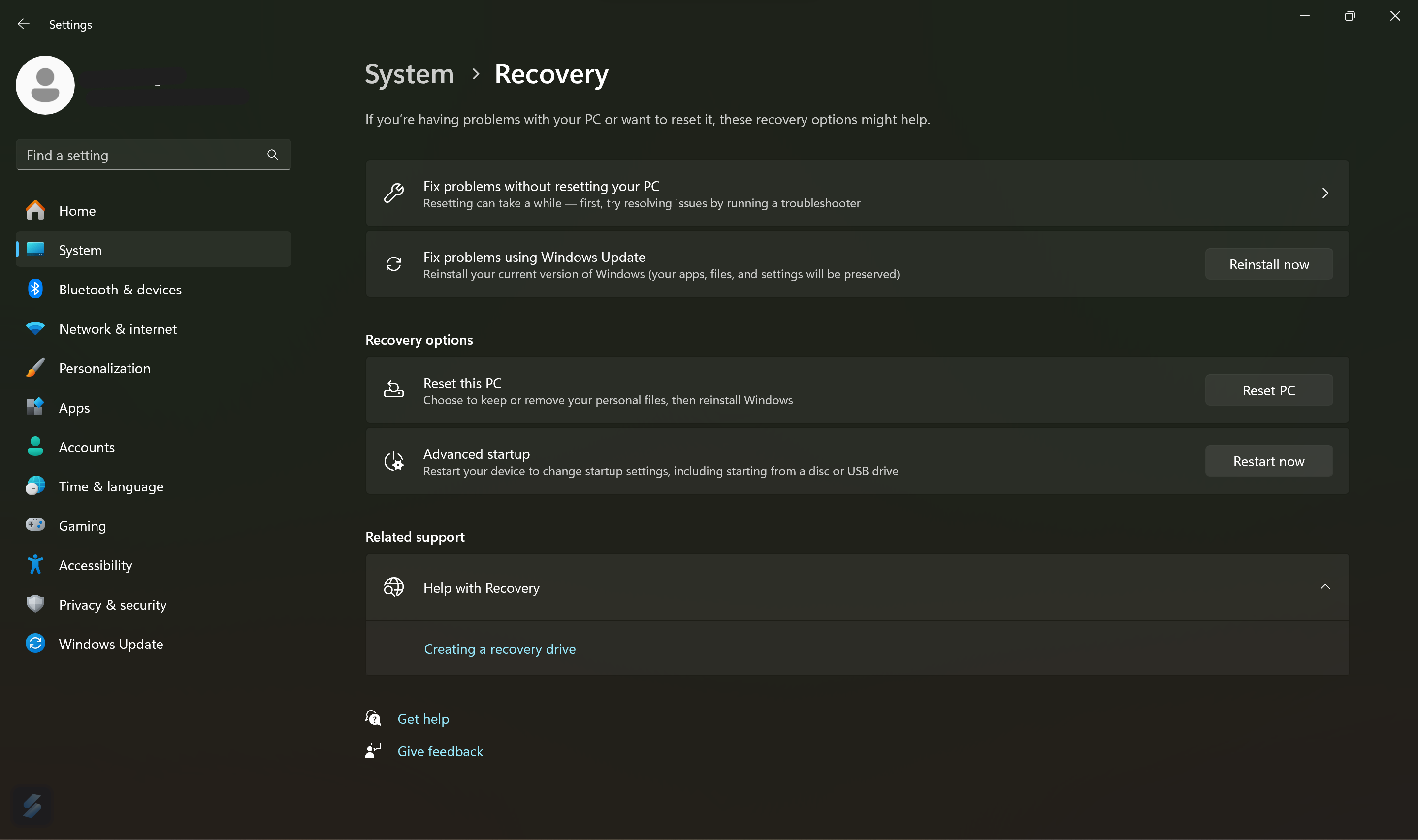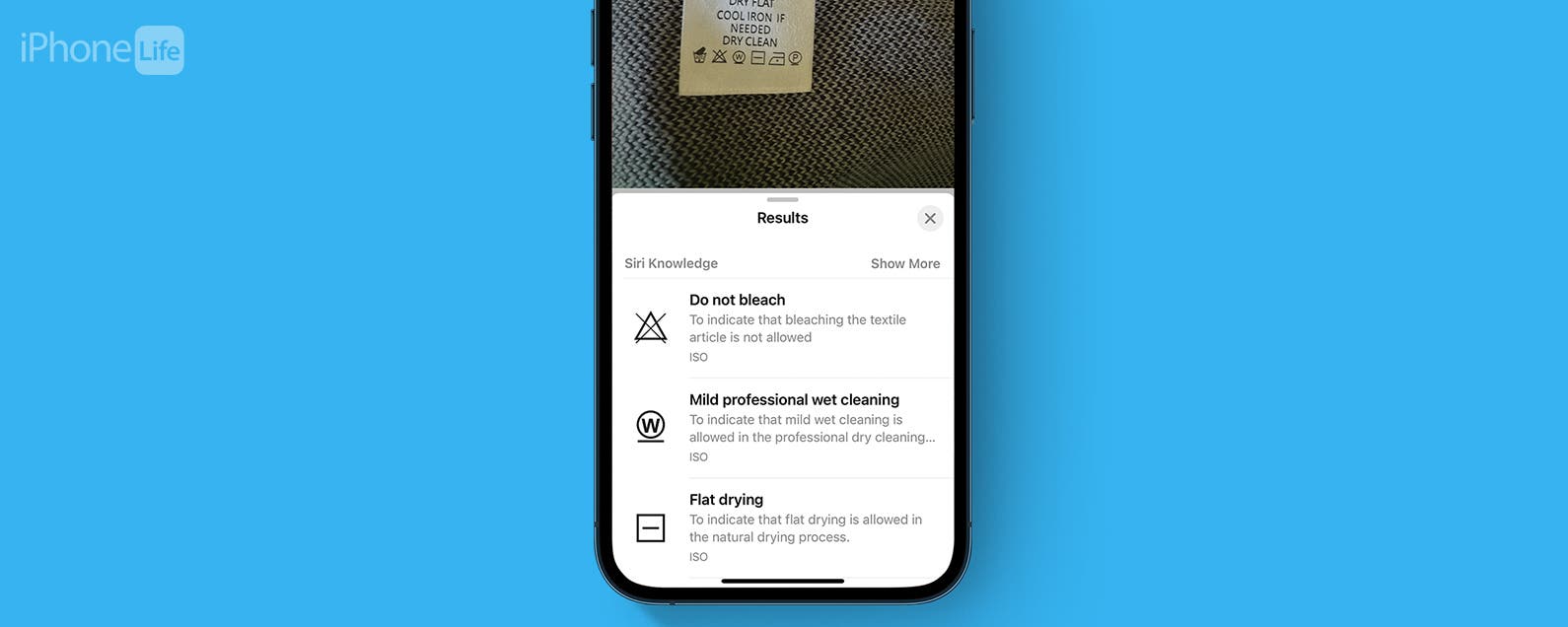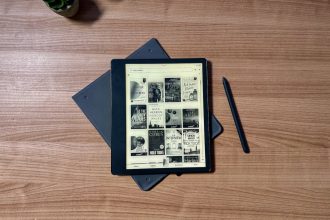Das Standarddesign von Windows 11 ist ziemlich nett, aber jeder möchte sich mit seinem Laptop oder Desktop mehr zu Hause fühlen, und das Anpassen des Hintergrunds ist eine großartige Möglichkeit, dies zu tun. Hier ist wie.
Windows 11 bietet zahlreiche Optionen, um das Aussehen Ihres PCs nach Ihren Wünschen anzupassen. Der einfachste Weg ist, Ihrem Hintergrund eine Dosis Ihres persönlichen Stils hinzuzufügen, und es ist extrem einfach. Sie können sich entweder für so etwas wie ein wertvolles Bild entscheiden, das Sie selbst aufgenommen haben, einen der Windows-eigenen Hintergrund auswählen, aus einer Reihe von Volltonfarben auswählen oder, wenn Sie kein Foto auswählen können, sich für eine Diashow entscheiden Erinnerungen.
Für welche dieser Routen Sie sich auch entscheiden, es ist ein supereinfacher Prozess, der Sie wirklich weniger als 10 Klicks benötigen sollte – wir wissen es, weil wir es natürlich selbst getestet haben. Dies ist unsere Schritt-für-Schritt-Anleitung zum Ändern des Desktop-Hintergrunds in Windows 11.
Was du brauchen wirst:
- Ein Windows 11-PC oder -Laptop
Die Kurzfassung:
- Einstellungen öffnen
- Klicken Sie auf Personalisierung
- Hintergrund auswählen
- Wählen Sie Ihre bevorzugte Option aus der Dropdown-Liste „Personalisieren Sie Ihren Hintergrund“.
- Wählen Sie das Bild, die Volltonfarbe oder die Diashow Ihrer Wahl aus
-
Schritt
1Einstellungen öffnen
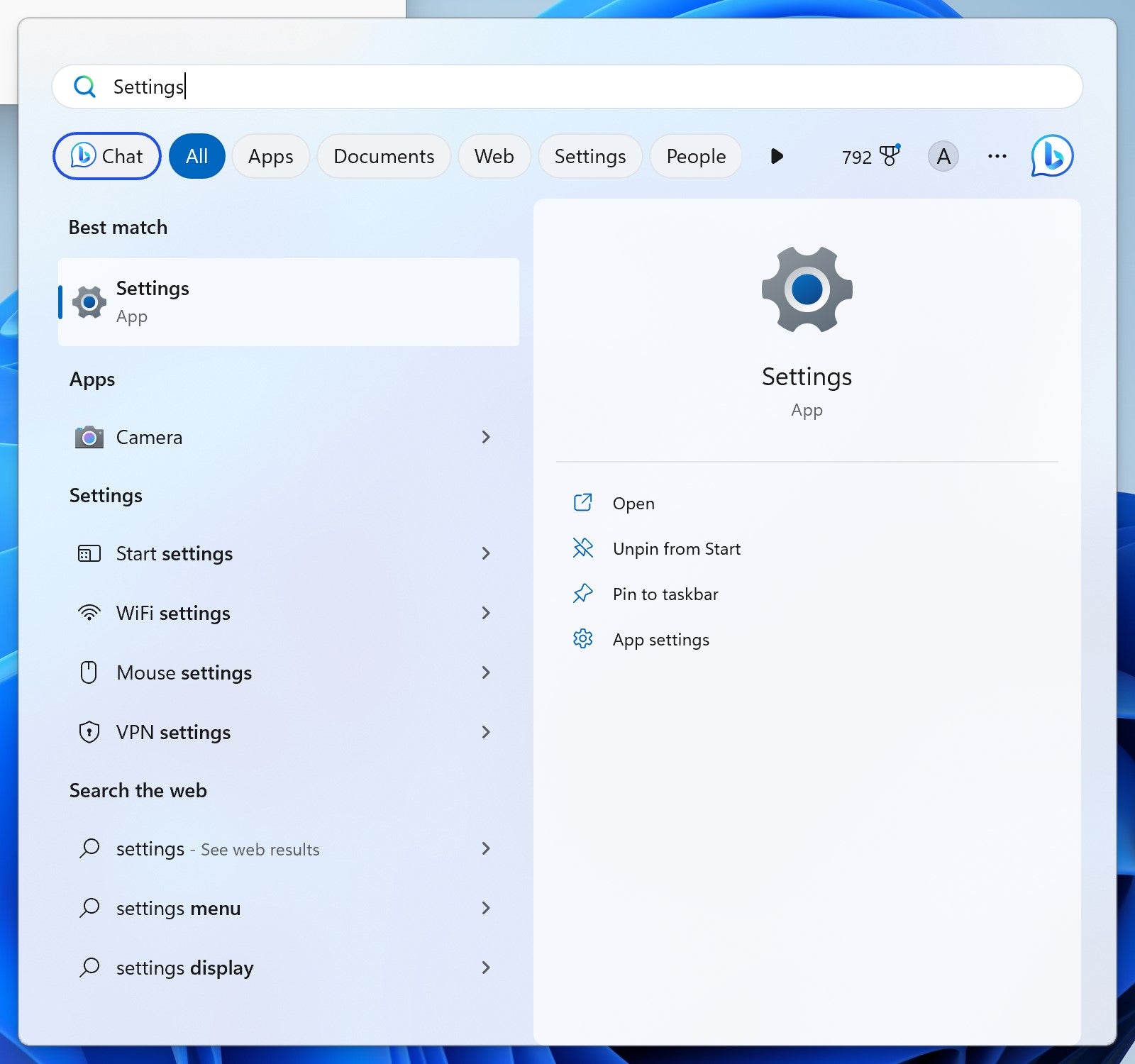
Öffnen Sie die Einstellungen-App, indem Sie Start auswählen und nach Einstellungen suchen. Klicken Sie dann auf Einstellungen.
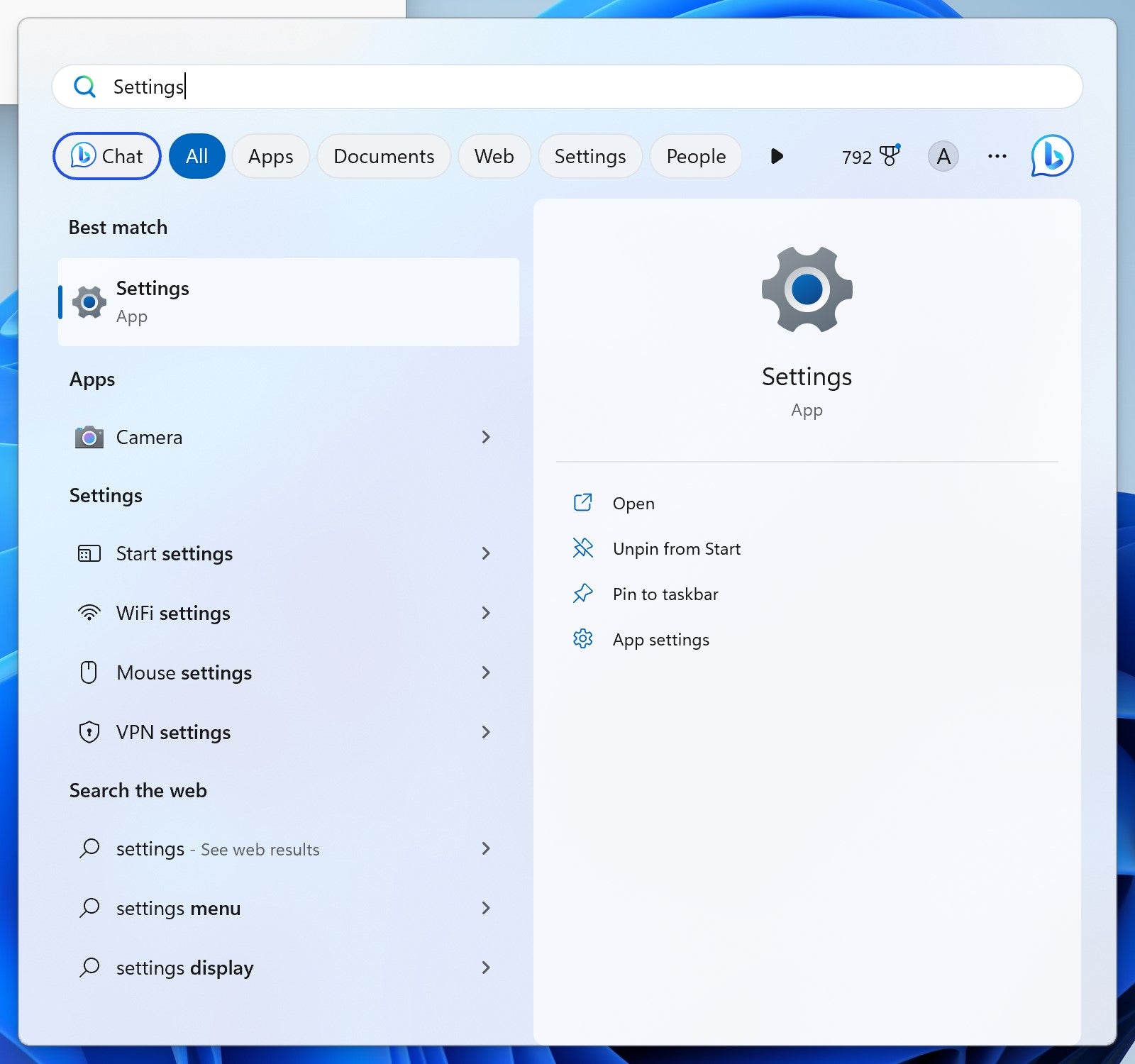
-
Schritt
2Klicken Sie auf Personalisierung
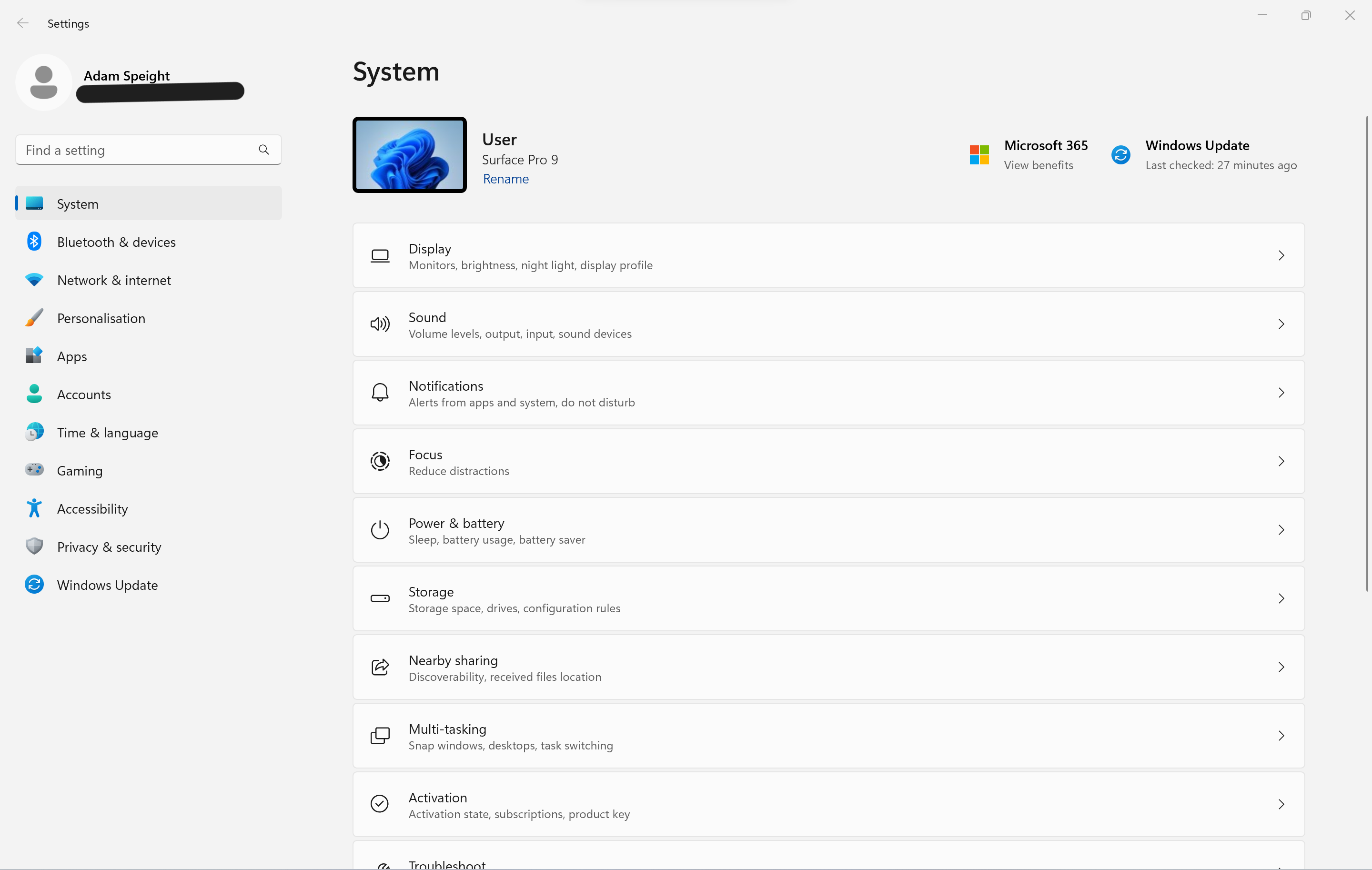
Wählen Sie auf der linken Seite des Fensters Personalisierung aus.
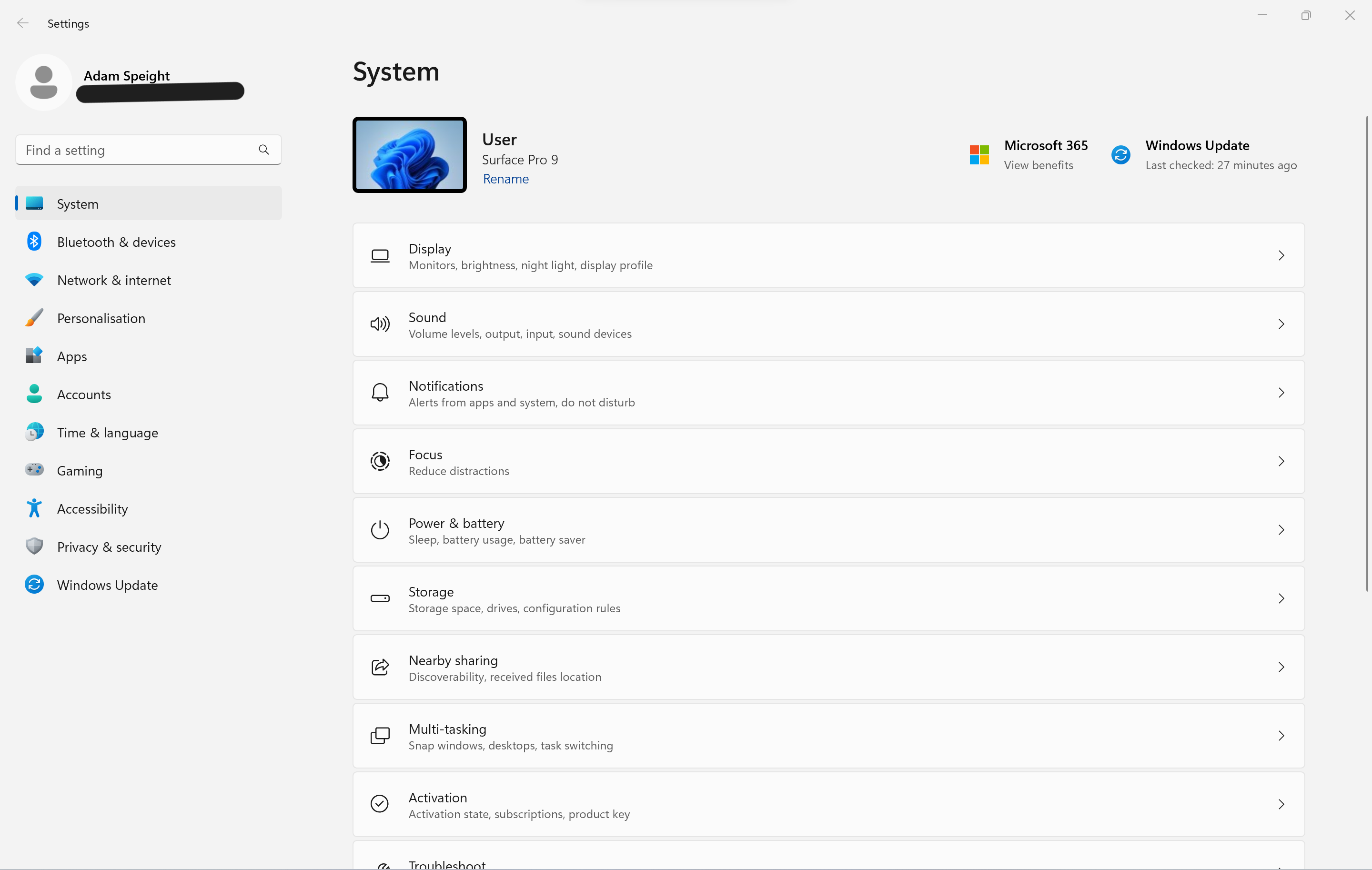
-
Schritt
3Hintergrund auswählen
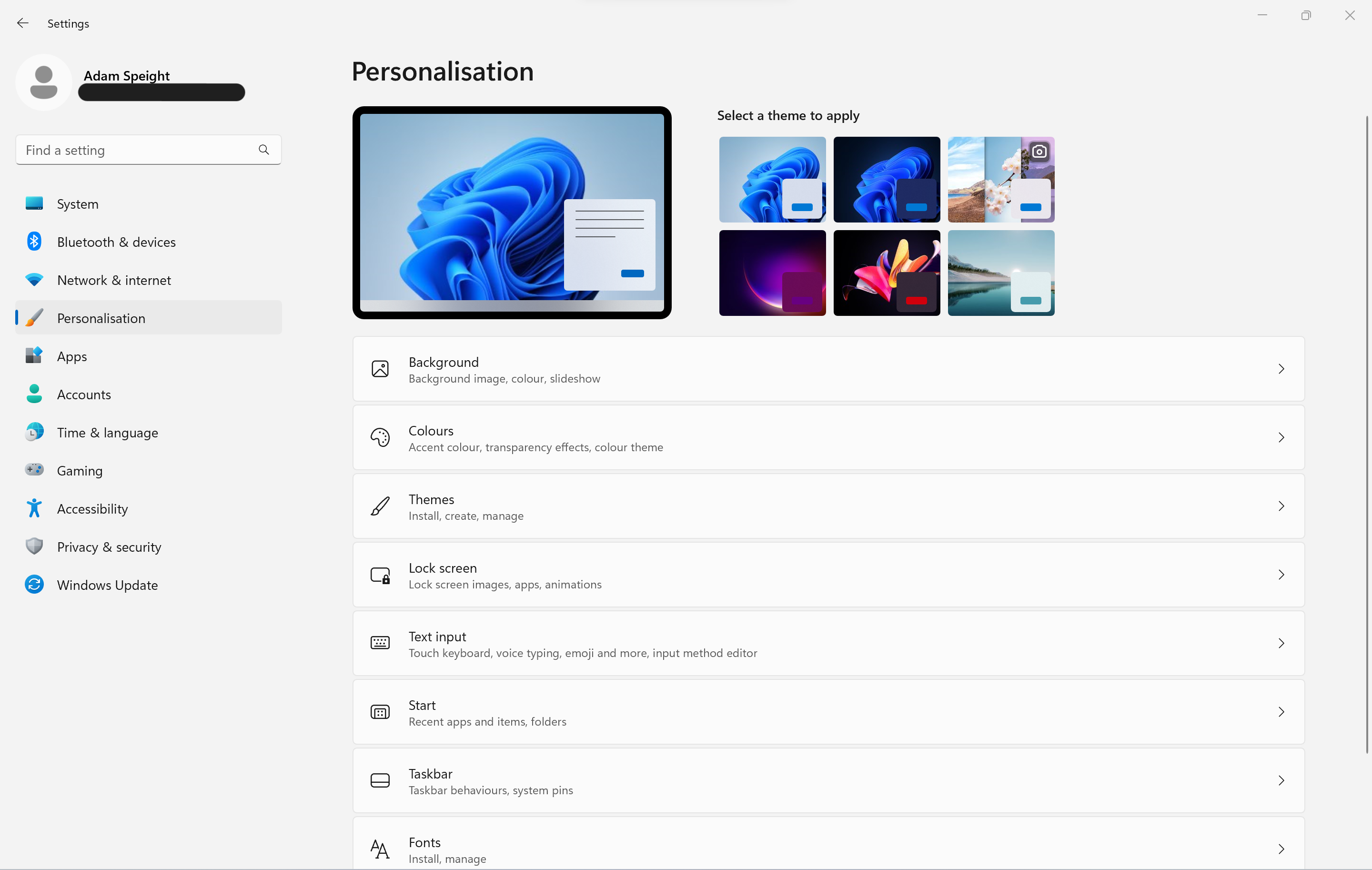
Die erste Option in der Personalisierung ist Hintergrund, klicken Sie darauf.
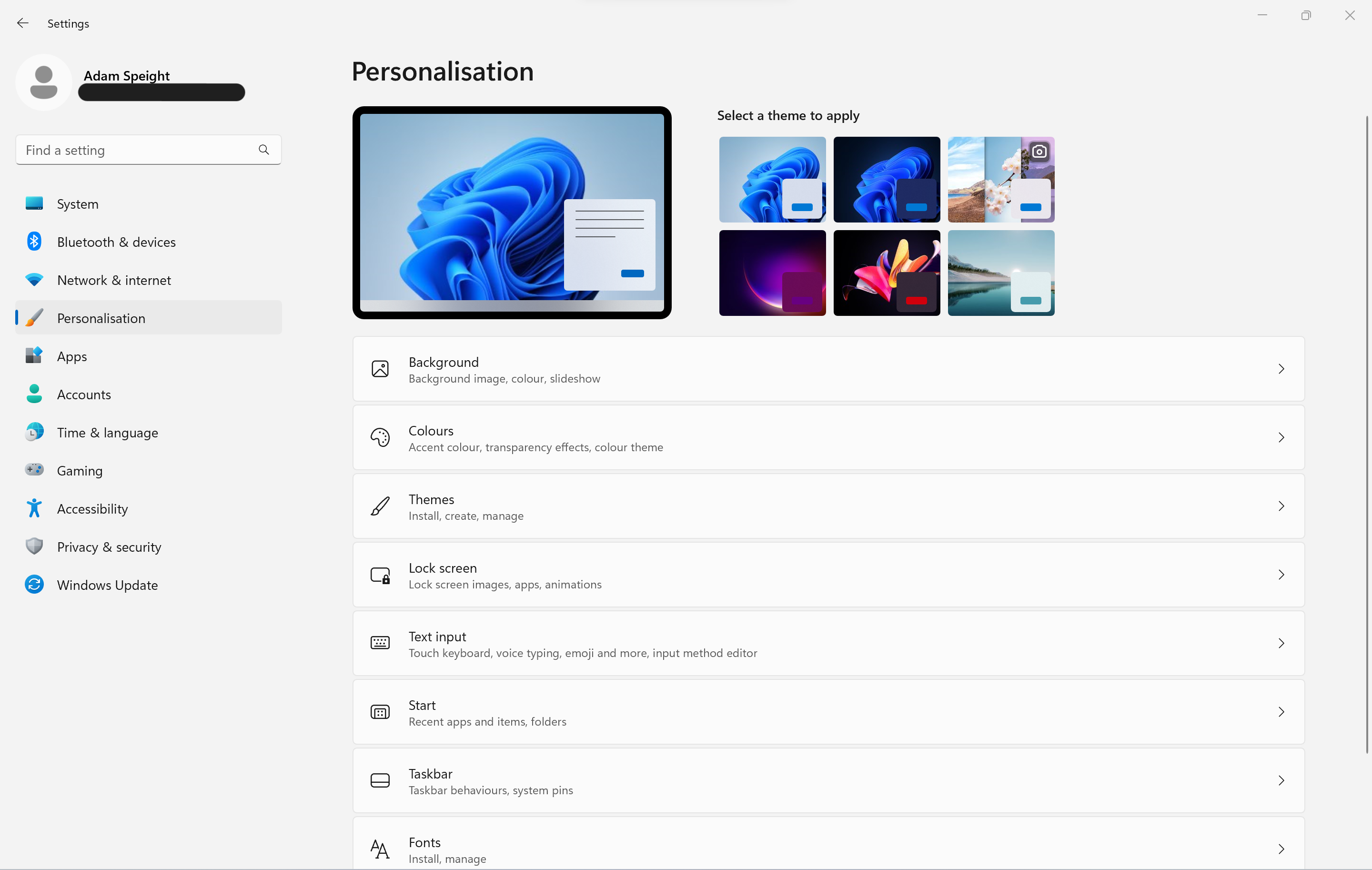
-
Schritt
4Wählen Sie Ihre bevorzugte Option aus der Dropdown-Liste Personalisieren Sie Ihren Hintergrund aus
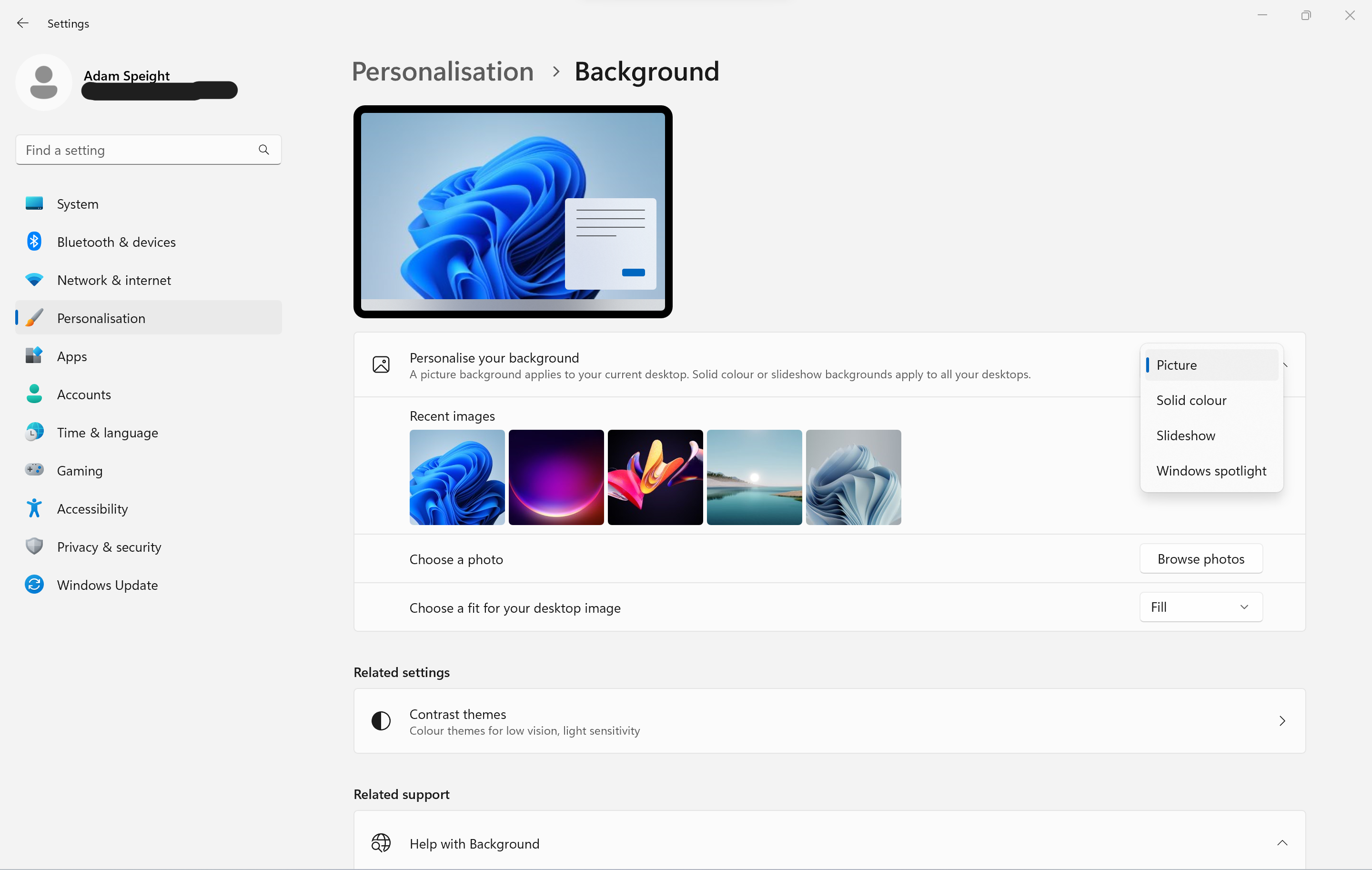
Sie sehen ein Dropdown-Menü mit Optionen für den gewünschten Hintergrundtyp. Wählen Sie Ihre Präferenz.
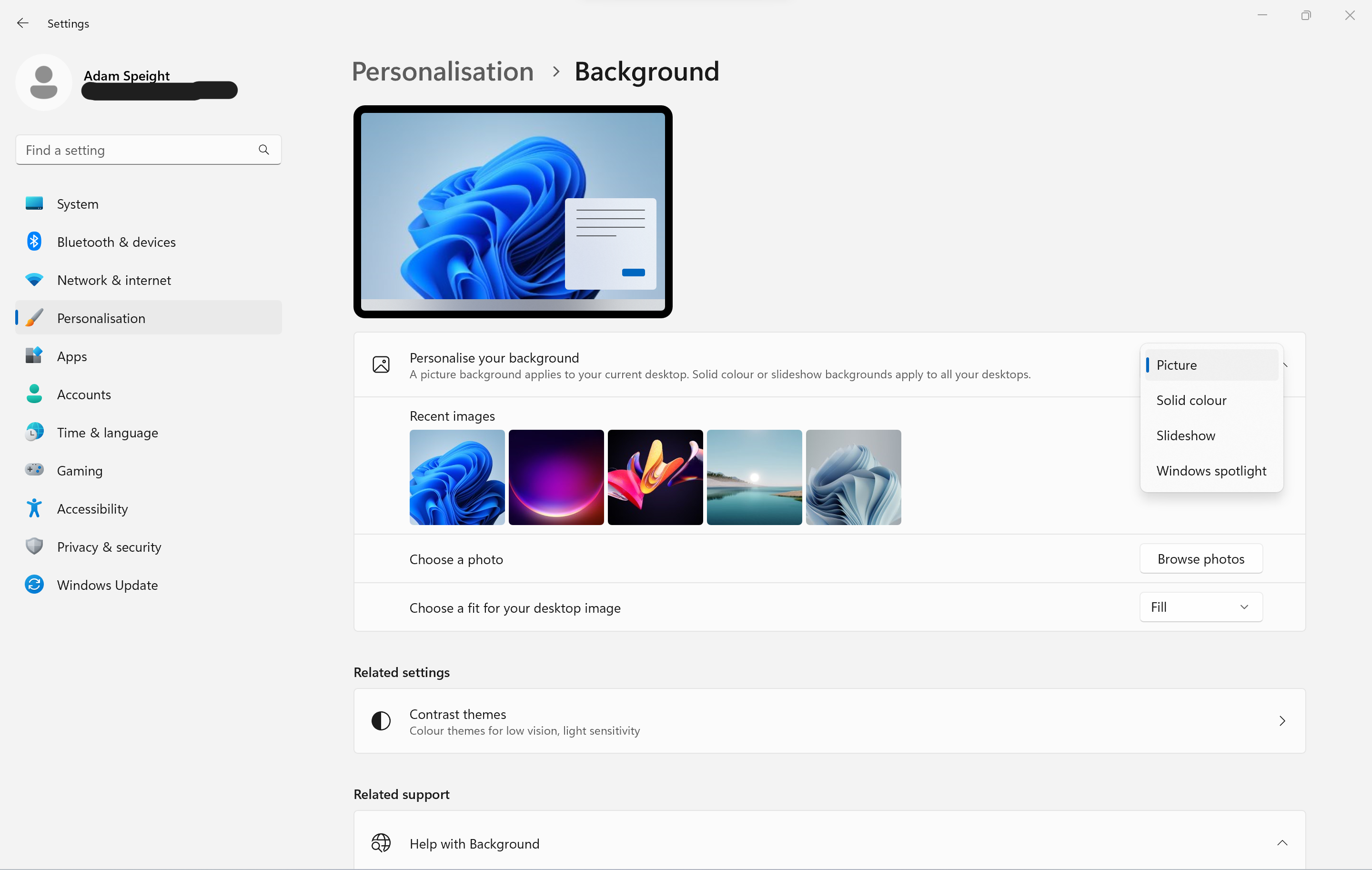
-
Schritt
5Wählen Sie das Bild, die Volltonfarbe oder die Diashow Ihrer Wahl aus
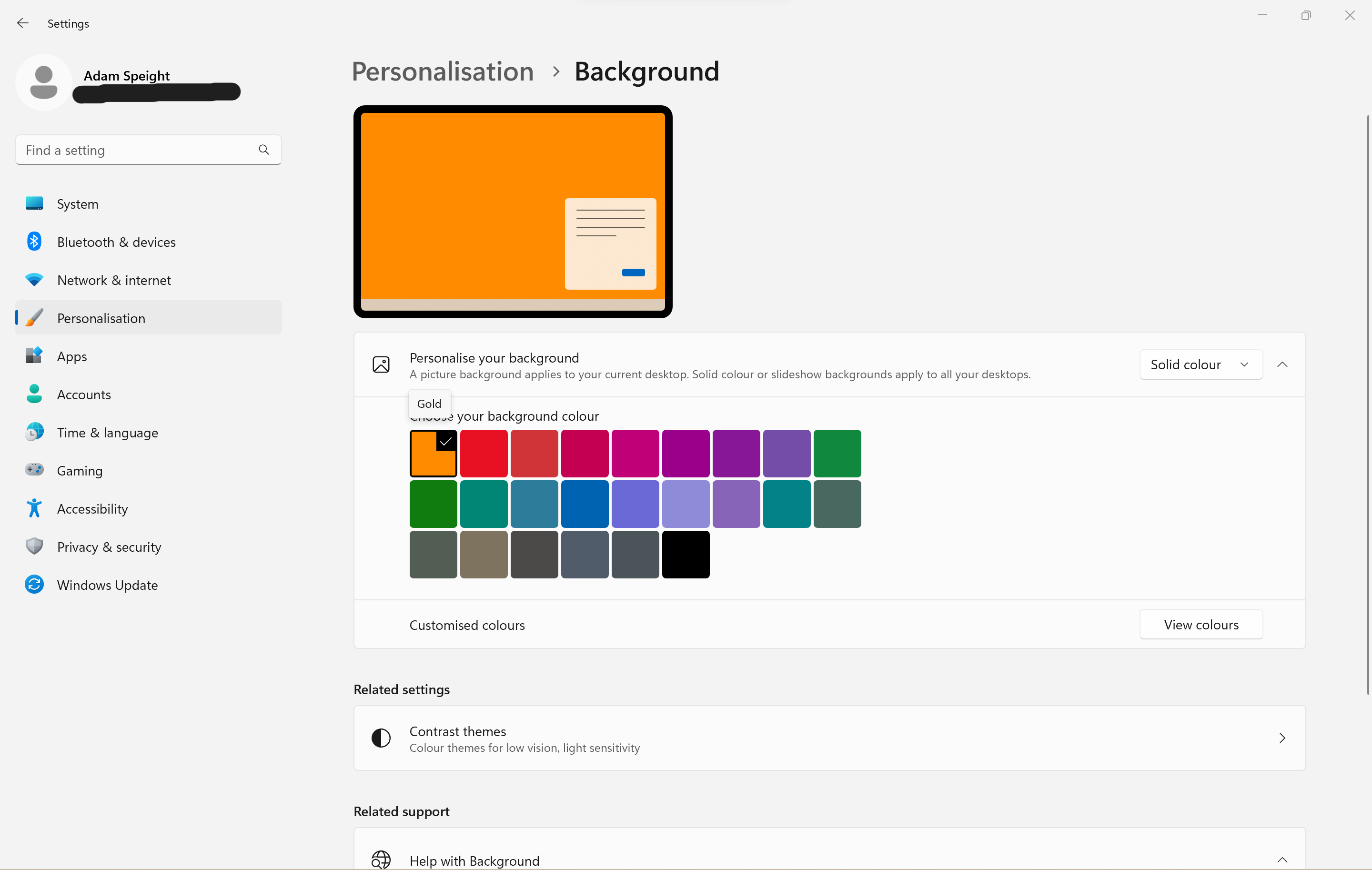
Nachdem Sie den Hintergrundtyp ausgewählt haben, wählen Sie das Bild, die Volltonfarbe oder die Diashow aus, die Sie verwenden möchten. Windows Spotlight wählt einen Hintergrund für Sie aus.